Så här kör du Microsoft Edge Web Browser i Mac OS X

Microsoft Edge är den senaste webbläsaren från Microsoft, som syftar till att ersätta Internet Explorer i de senaste versionerna av Windows för stationär dator, Surface och Windows Phone. Medan de flesta Mac-användare kanske inte behöver komma åt eller använda webbläsaren Microsoft Edge, kan andra i Mac OS X kräva att du använder Edge för att komma åt specifika webbplatser. Det är särskilt vanligt att webbutvecklare och webbdesigners behöver använda ett brett utbud av webben webbläsare för teständamål. Således kommer vi att visa Mac-användare hur de enkelt kan köra Microsoft Edge direkt i Mac OS X, och helt gratis.
Detta genomgång kommer att fokusera på att använda en virtuell maskin för att köra och testa Microsoft Edge i OS X, som för tillfället är det enda sättet att köra Edge på en Mac utan att använda Boot Camp eller en komplett Windows 10-installation. Så småningom kommer Microsoft Edge att vara tillgängligt via Azure som hur OS X-användare kan köra Internet Explorer 11 på Mac via Microsoft Remote Desktop, men för närvarande är VM-metoden hur vi kör Edge-webbläsaren på en Mac. Om du har haft en IE VM innan, hittar du det här är mycket likartat, men med olika Windows- och webbläsarversioner.
Så här kör du Microsoft Edge i Mac OS X i en virtuell maskin gratis
Systemkraven är lätta och det är mycket kompatibelt, men för bättre prestanda behöver du en nyare Mac med mycket RAM. De första stegen innebär att du får VirtualBox och den lämpliga virtuella MS Edge-maskinen med Windows 10, båda är gratis nedladdningar:
- Hämta VirtualBox gratis från Oracle om du inte har gjort det ännu och installera det på Mac
- Gå till den officiella Windows VM-sidan och gå till fliken "Mac"
- Välj "MSEdge for Win10" i rullgardinsmenyerna och välj sedan den stora knappen "Download .zip". Filen kommer att ligga någonstans runt 5 GB och kan ta ett tag beroende på din internetanslutningshastighet
- När MS Edge Virtual Machine Zip-fil har laddats ner (det kommer sannolikt att finnas i ~ / Downloads /), öppna zip-arkivet i Unarchiver * för att dekomprimera det och dubbelklicka sedan på den extraherade virtuella maskinskivavbilden för att öppna den inom VirtualBox
- På skärmen "Apparatinställningar" i VirtualBox klickar du på "Importera" -knappen för att få Windows 10 och Microsoft Edge-virtuell maskin till VirtualBox. Detta kommer att expandera till cirka 11 GB
- När du är klar med att importera kommer du att vara på den allmänna VM VirtualBox Manager-skärmen, välj alternativet "IE 11 - Win10" från vänster sida (ja det säger IE 11 trots att du är Microsoft Edge) och klicka på "Start" -knappen
- Vänta på att Microsoft Edge Virtual Machine laddas, du kommer att hälsas med ett tackmeddelande i en virtuell Windows-dator med Edge-webbläsaren öppen, du är nu redo att använda Microsoft Edge på Mac som behövs



Mac kör nu en komplett version av Microsoft Edge på en Windows-virtuell maskin, den är fullt utrustad, så öppna Edge-webbläsaren om du inte redan har gjort det och har tillgång till webben som vanligt.

Den kompletta Microsoft Edge Developer Tools-uppsättningen är tillgänglig som förväntat, vilket är kanske varför många Mac-användare kommer åt denna VM till att börja med.

Du kan sluta och stänga av den virtuella maskinen när som helst vilket kräver en normal start eller skapa en sparad status om du vill återgå till exakt platsen du slutade i VM.

Att köra en Windows VM så här har vissa fördelar med att använda Remote Desktop-inställningen för att köra Internet Explorer, inklusive offlineåtkomst, men kanske den mest uppenbara nackdelen är att du ska använda fler systemresurser och den virtuella maskinen tar upp cirka 11 GB disk rymden. Men med tanke på detta riktar sig främst till utvecklare och designers, eller de som behöver MS Edge för att komma åt en viss webbplats, det borde inte vara mycket av ett problem, särskilt i jämförelse med det lätta att köra virtuella maskiner jämfört med dubbla uppstart med en slutför Windows 10-installation åt sidan OS X i Boot Camp.

* Du är välkommen att försöka dekomprimera zip-filen för Microsoft Edge virtuell maskin med någon annan extraktionsapp, men bli inte förvånad om zip-filen blir en cpgz, så vi rekommenderar att du använder Unarchiver som undviker det problemet. Dessutom har Unarchiver stor kompatibilitet för att extrahera arkiv av alla slag och gör ett bra tillägg till alla Mac-användare-appverktyg.







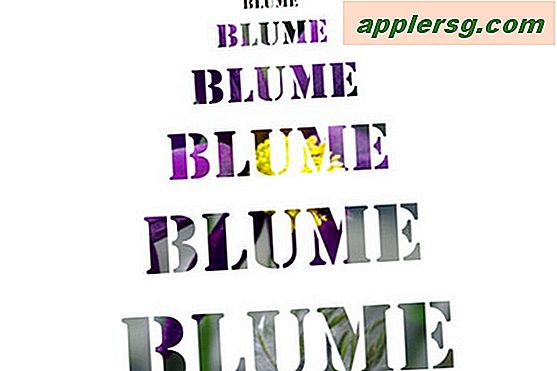




![iPad 2 med iOS 5 vs Windows 8 Tablet [Video]](http://applersg.com/img/fun/261/ipad-2-with-ios-5-vs-windows-8-tablet.jpg)